
最近,由世纪互联运营的 Microsoft Azure 发布了一个超级炫酷的服务 Power BI Embedded,该服务可以通过 REST API 和 Power BI SDK 将 Power BI 报表快速集成到 web 或移动应用程序,而无需重新设计现有应用。作为程序猿的小编在第一时间就进行了体验,所以今天就由我来抛砖引玉,只需要简单几步,教你如何让自己的应用具备交互式 Power BI 报表功能!
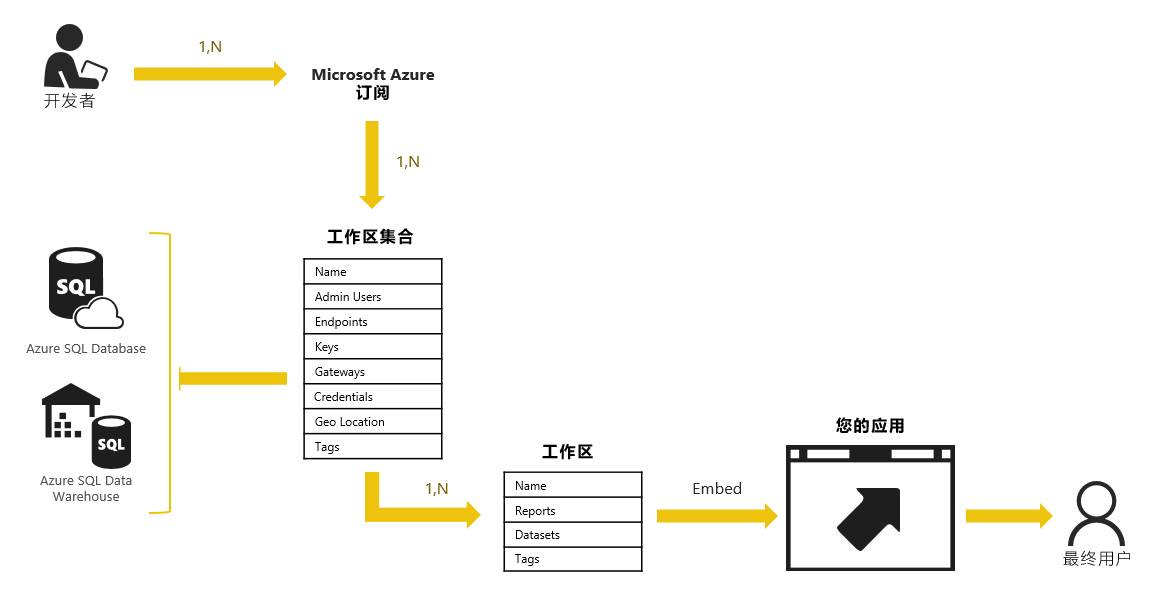
(Power BI Embedded 概念模型)
如上图所示,想实现炫酷的功能,需要以下几步:
小编提醒:Power BI Embedded 是基于 Azure 平台的的服务,前往 Azure 官网即可订阅 Azure 云服务。
1.创建 Power BI 工作区集合
在这个步骤中我们的主要目的是为工作区集合起名和获取用于同 Power BI Embedded 服务后端进行交互的 Access Key,有了这个 Key 我们便可以与 Power BI 后端进行亲密交互了。
操作步骤:
A. 打开并登录到 Azure 预览门户
B. 在侧面板上单击“+ 新建”。在搜索框中输入 Power BI 或通过 Intelligence + Analytics 类目,找到 Power BI Embedded 服务,并点击创建:
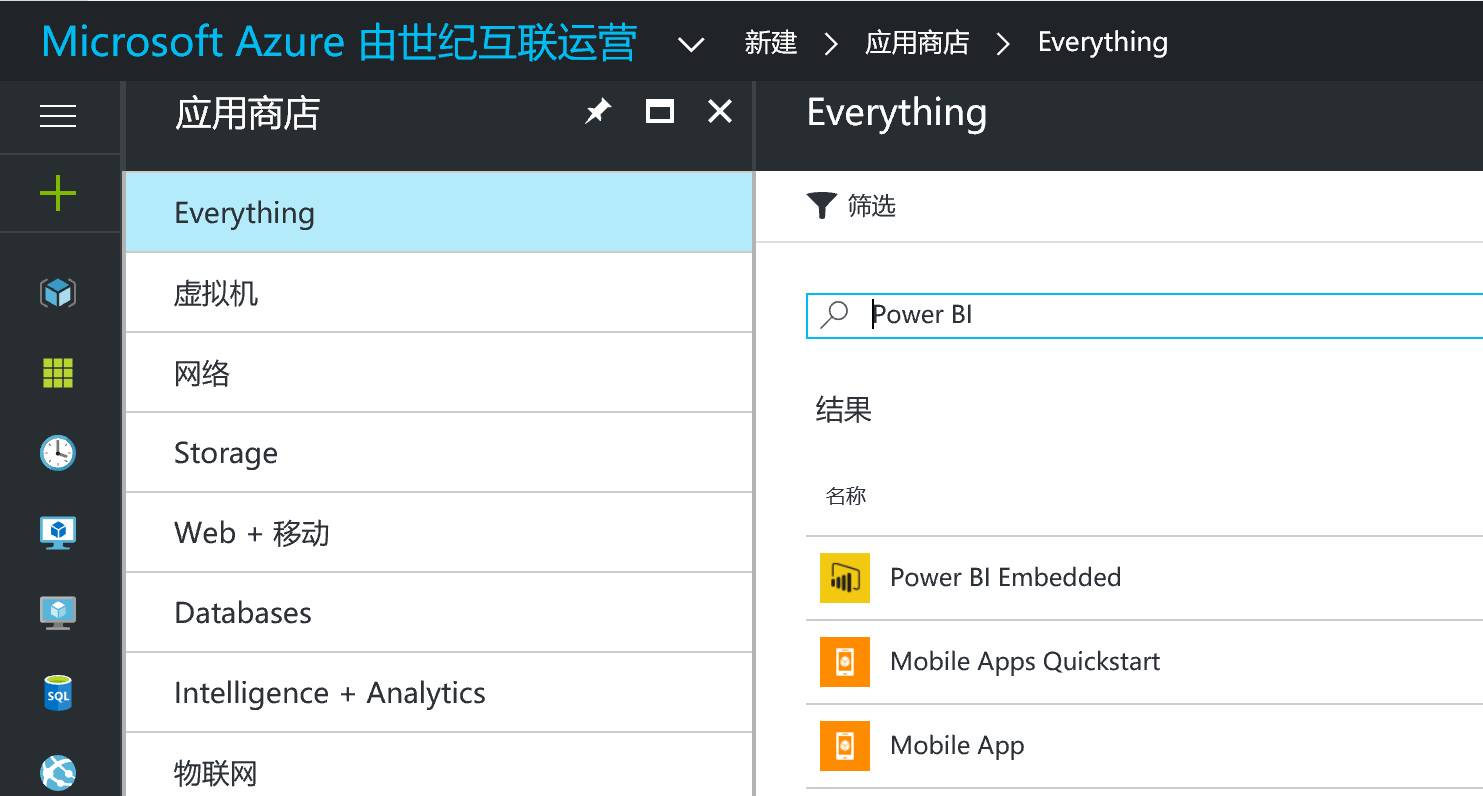
C. 在“创建”边栏选项卡上输入所需的信息。全部填选之后点击“创建”按钮。

D. 创建完成之后,点击侧面板底部的“更多服务”,通过“智能+分析”类目找到 Power BI workspace collections 项:
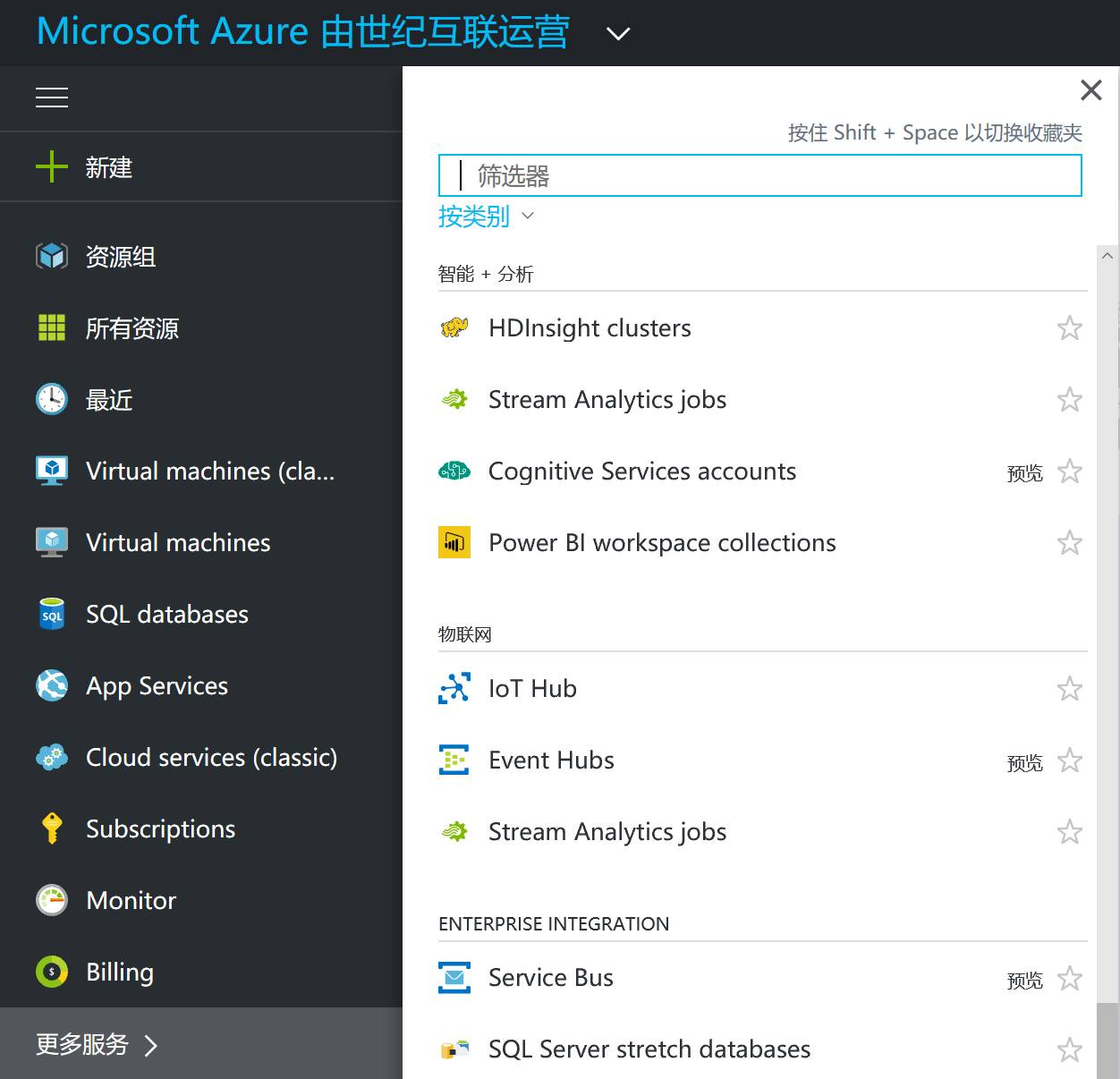
E. 可以看到,此时工作区集合中还没有任何 Power BI 工作区被创建,不要着急大家接着往下看:
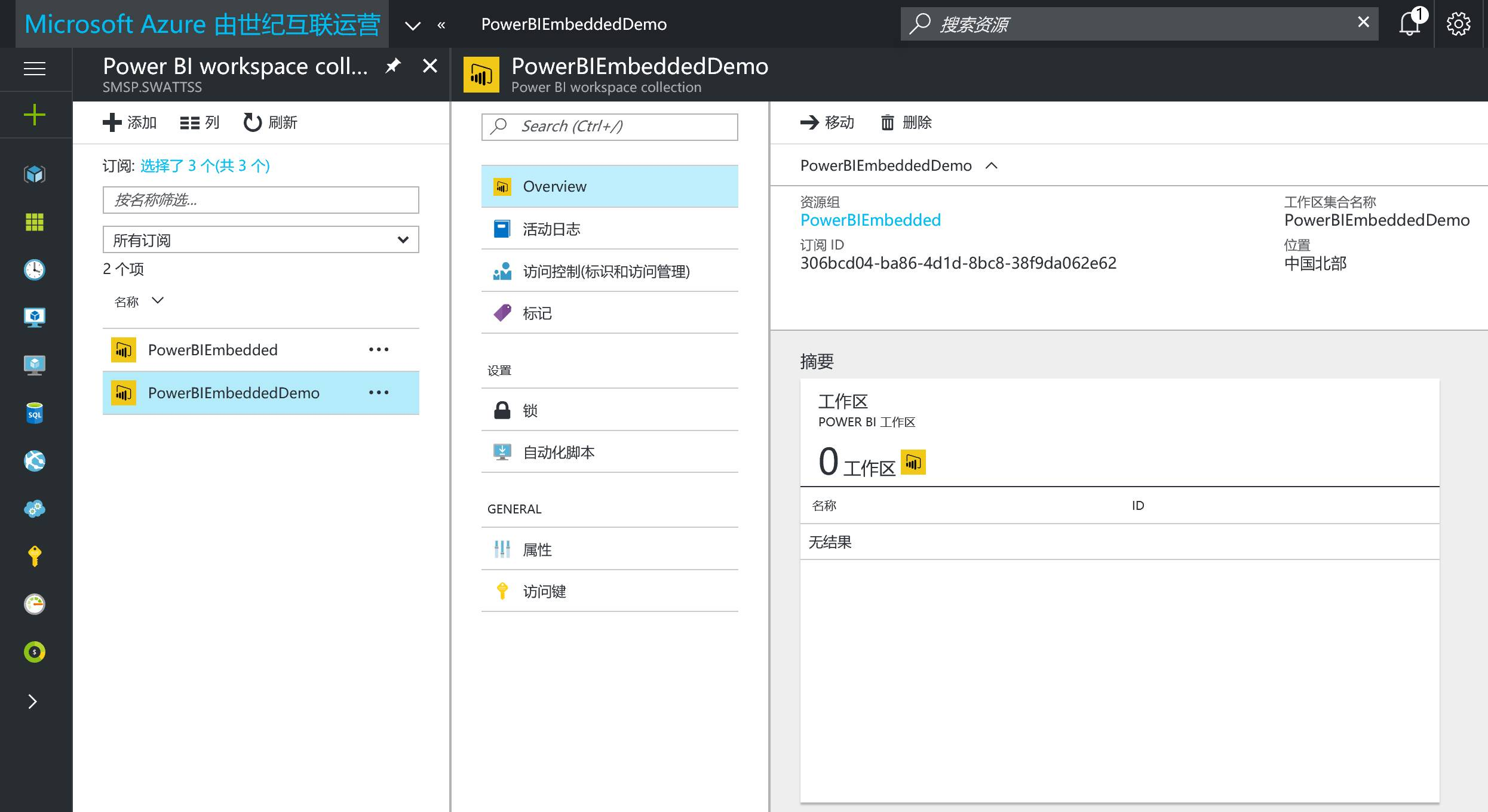
F. 调用 Power BI API 所需的最重要信息之一就是访问密钥,小编要敲黑板啦,这就是我们前面提到的用于同 Power BI Embedded 服务后端进行交互的 Access Key,这才是打开 Power BI Embedded 大门的钥匙啊。单击“GENERAL”边栏选项卡上的“访问键”获取键 1。
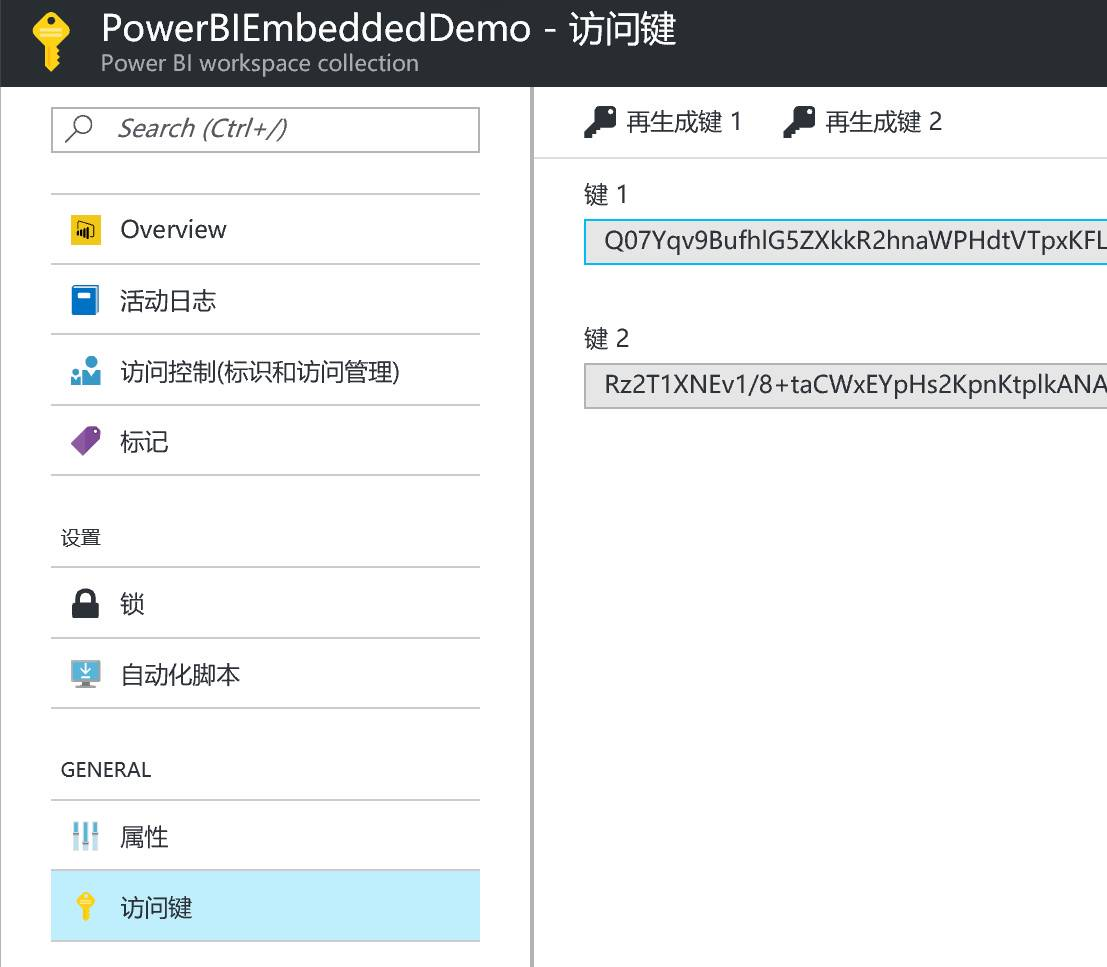
2.创建 Power BI 工作区
有了步骤 1 中的 Power BI 工作区集合和管理 Power BI Embedded 的钥匙(访问键),下一步我们就需要在工作区集合里面创建 Power BI 工作区了,工作区是包含了报表、数据集的可视集合,我们最终看到嵌入应用中的报表就在这个 Power BI 工作区内。
操作步骤:
A. 下载并解压缩 GitHub 上的 Power BI Embedded - Integrate a report into a web app 示例。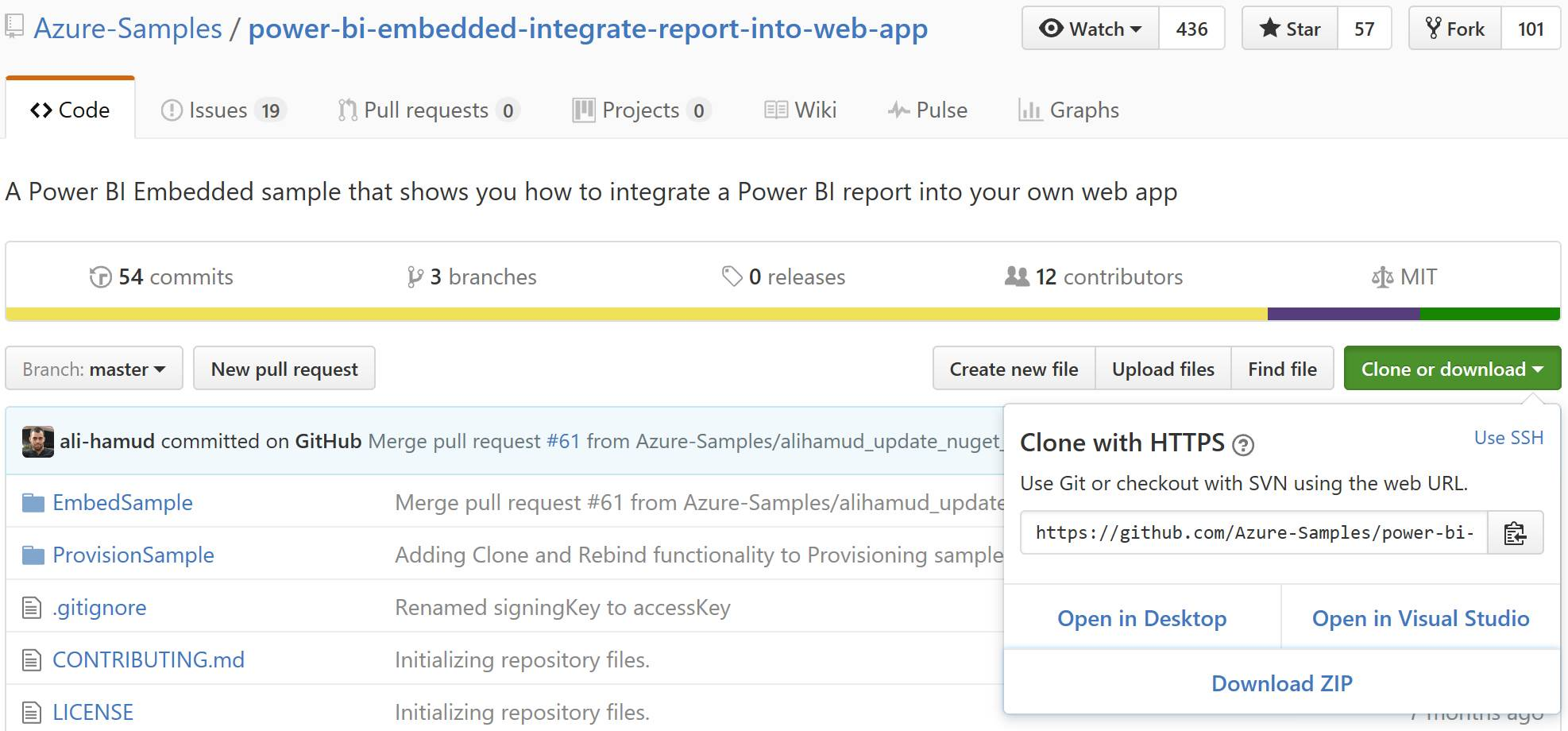
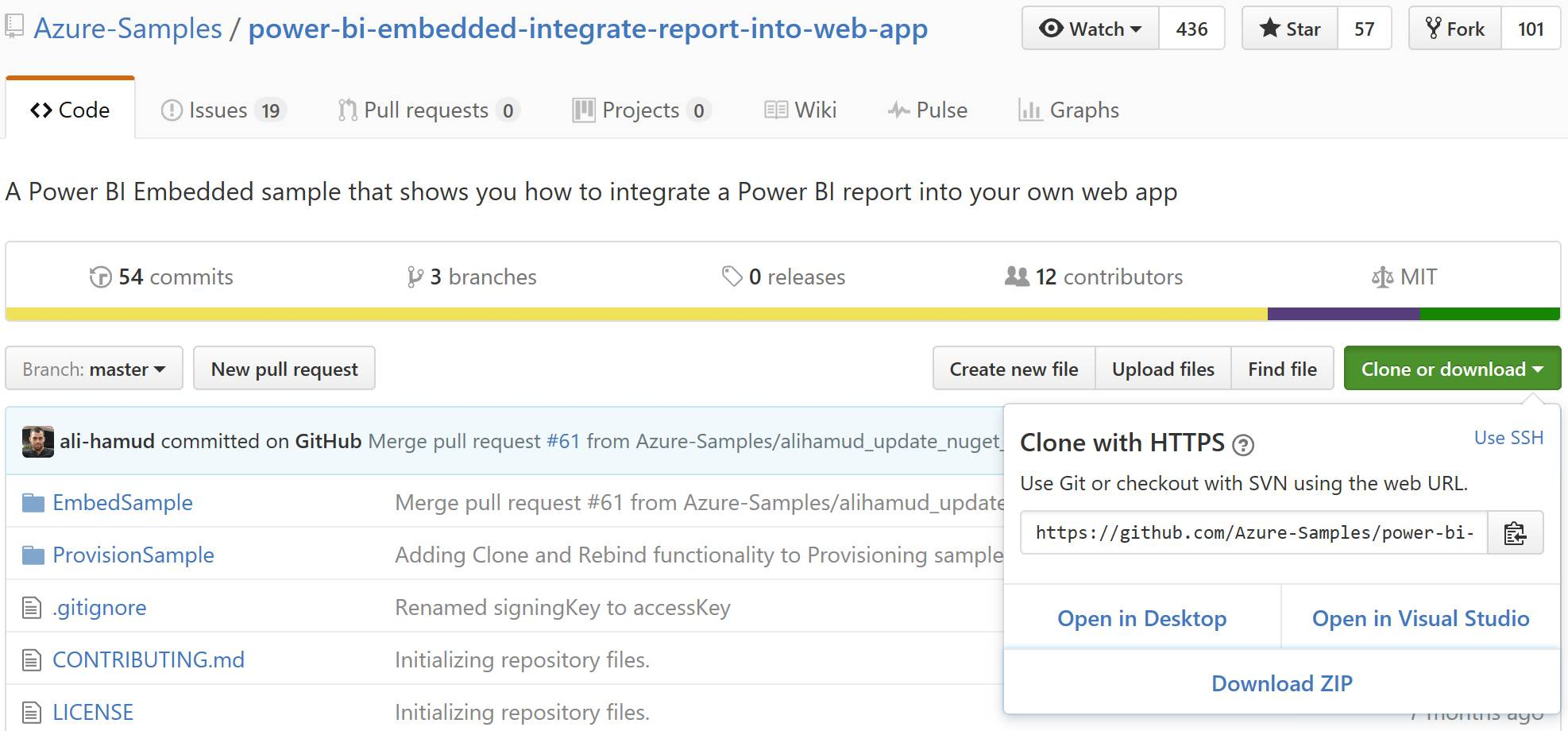

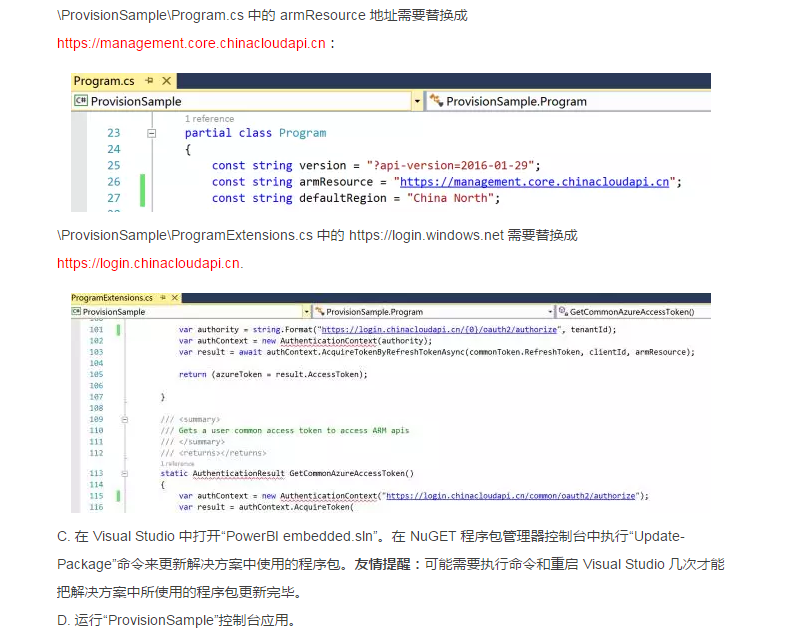
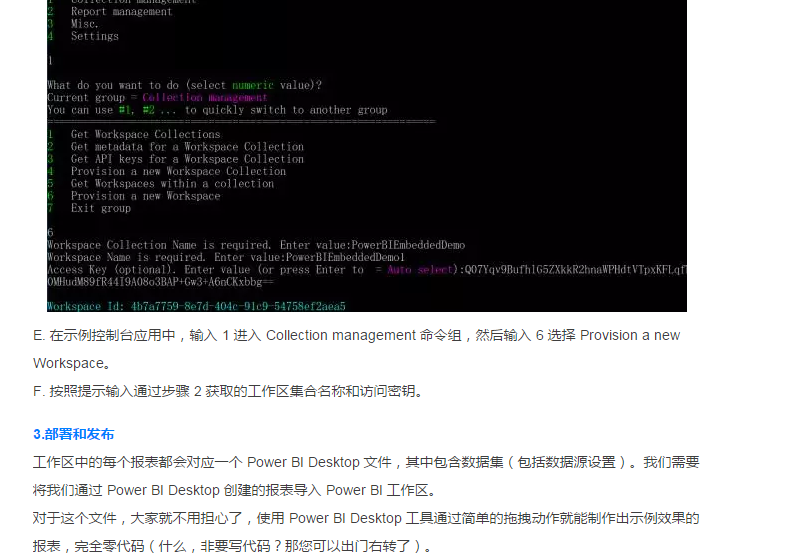

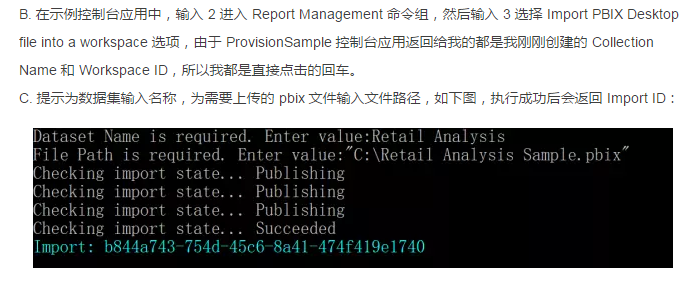
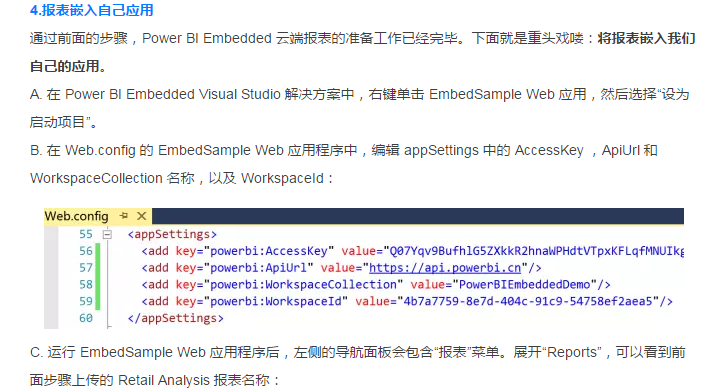
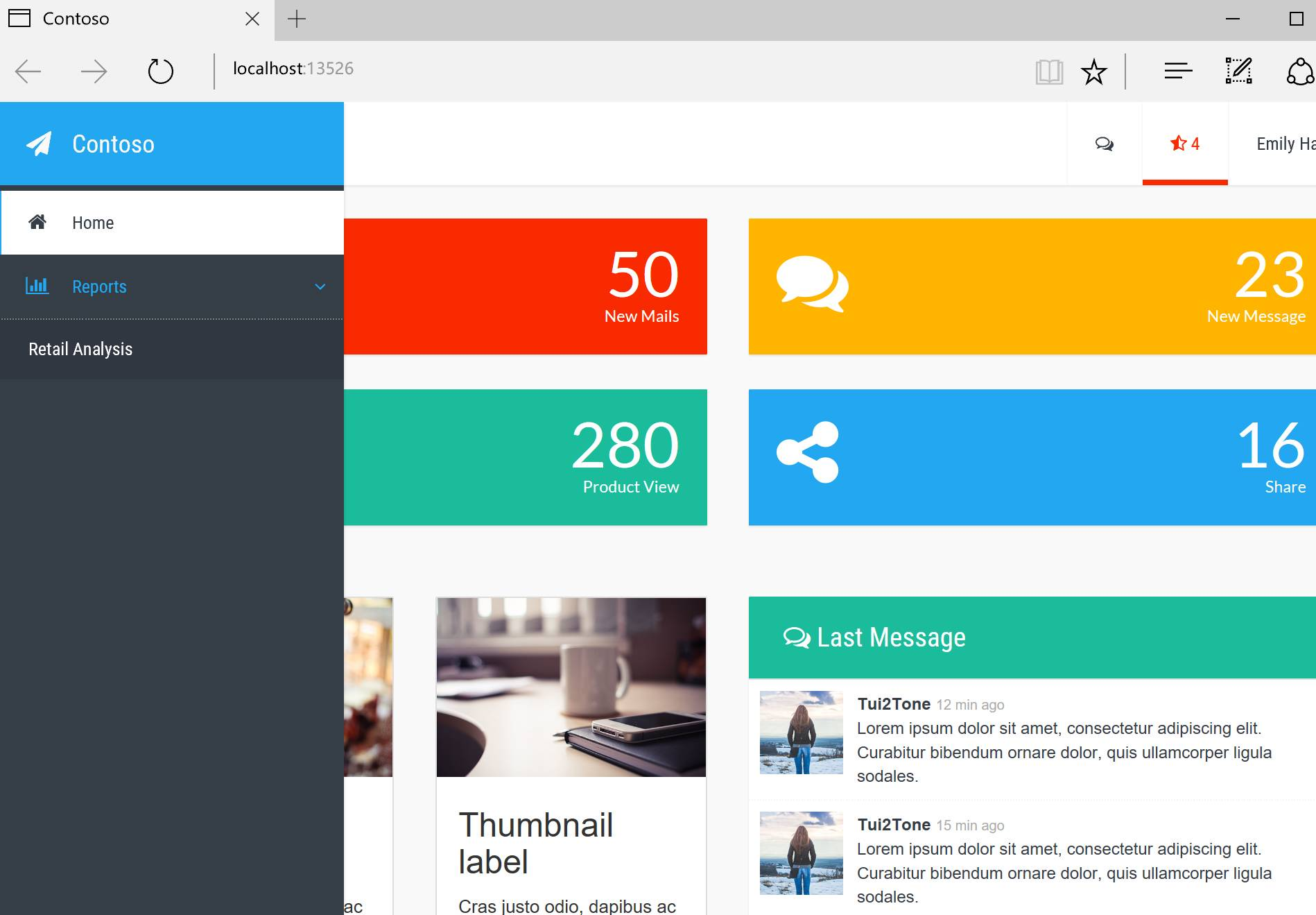

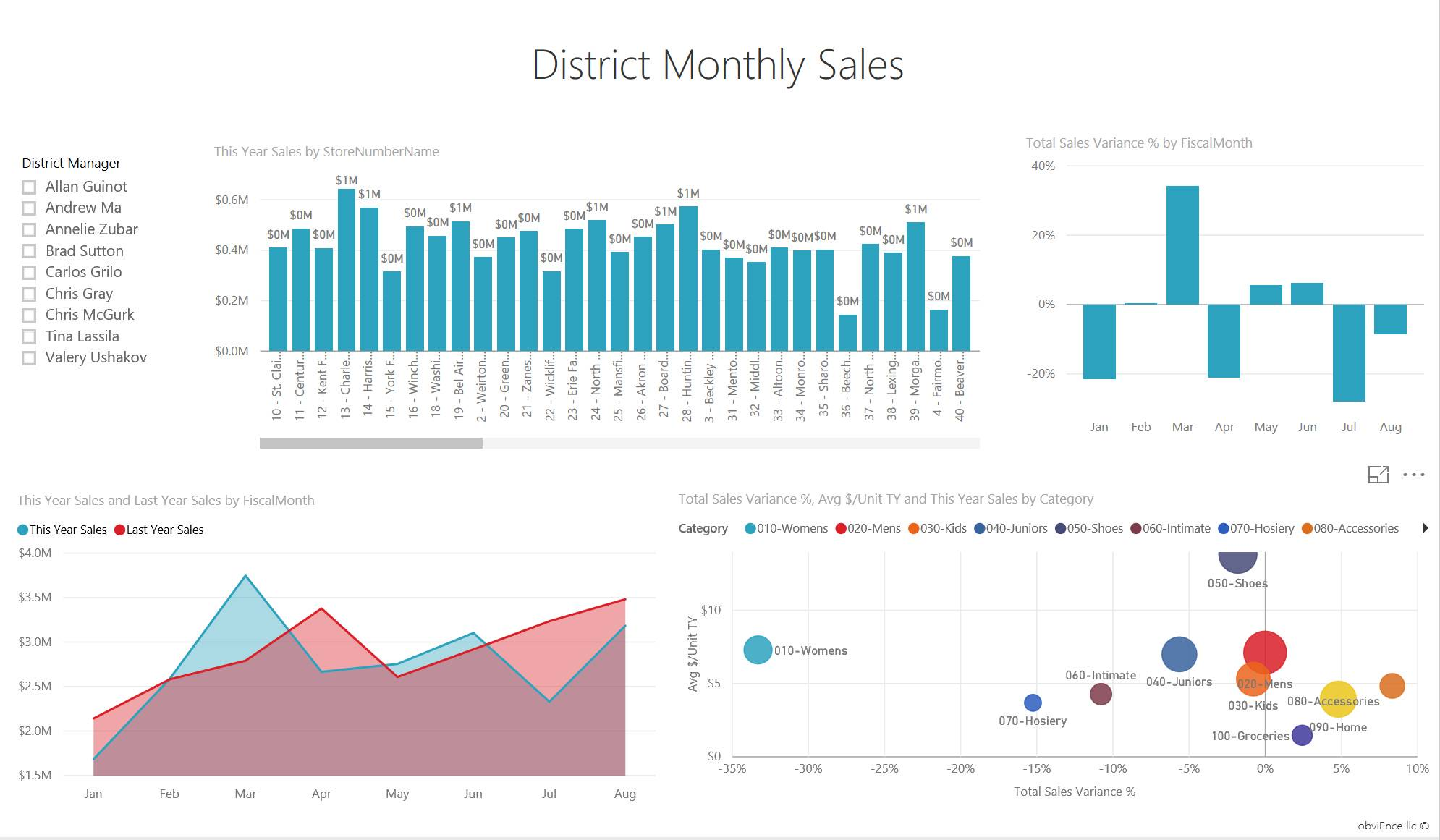
(全线产品 Monthly 销售情况)
如果我们想查看 010-Womens 单品类的销售情况,我们只需要点击 010-Womens 大圆点即可,所有数据都变换成了 010-Womens 单品类的销售数据,以及可以清晰的看到在整体销售额中的占比:
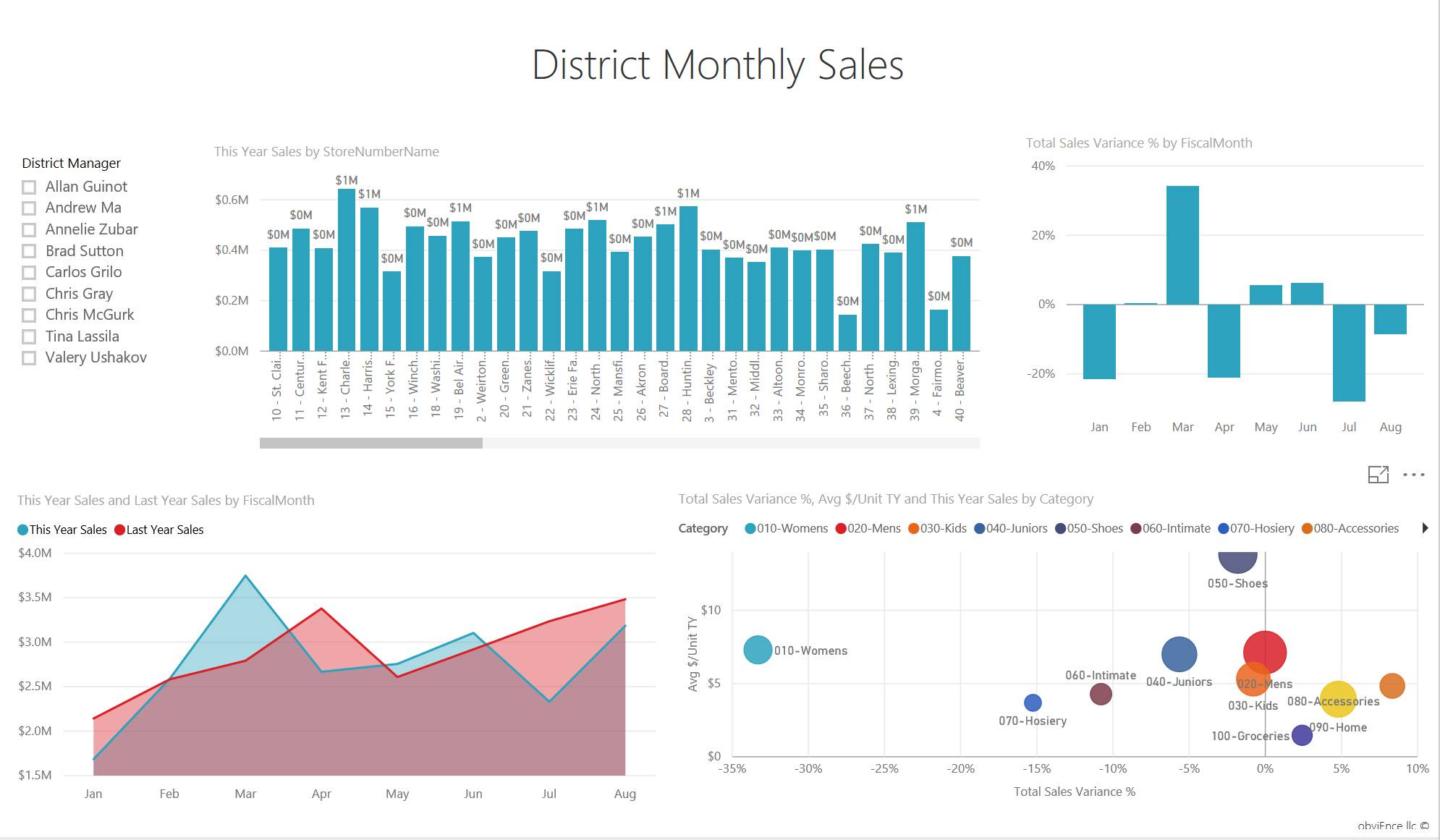
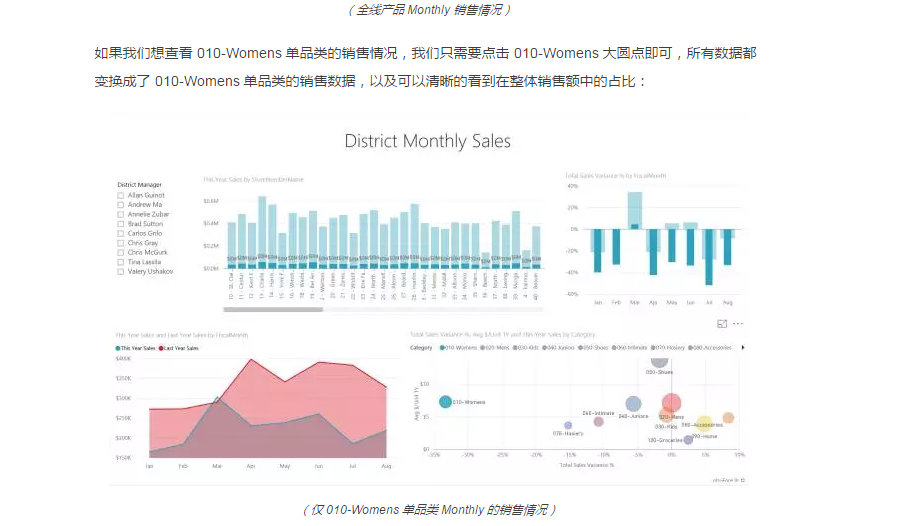
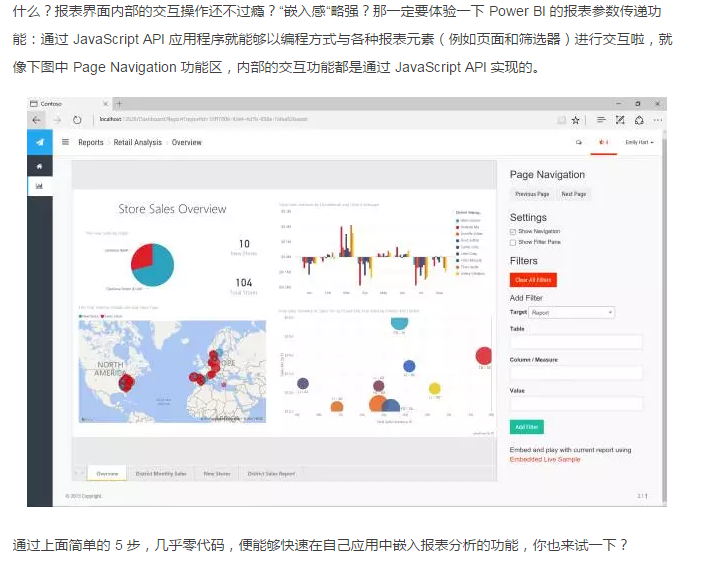
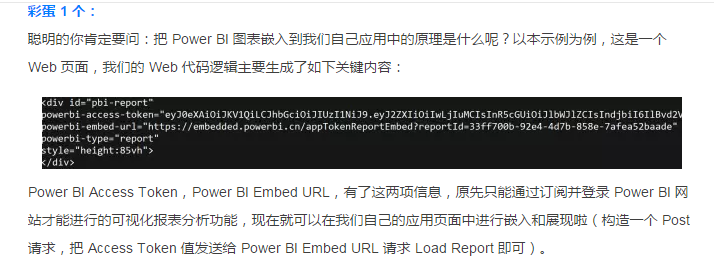
立即访问http://market.azure.cn